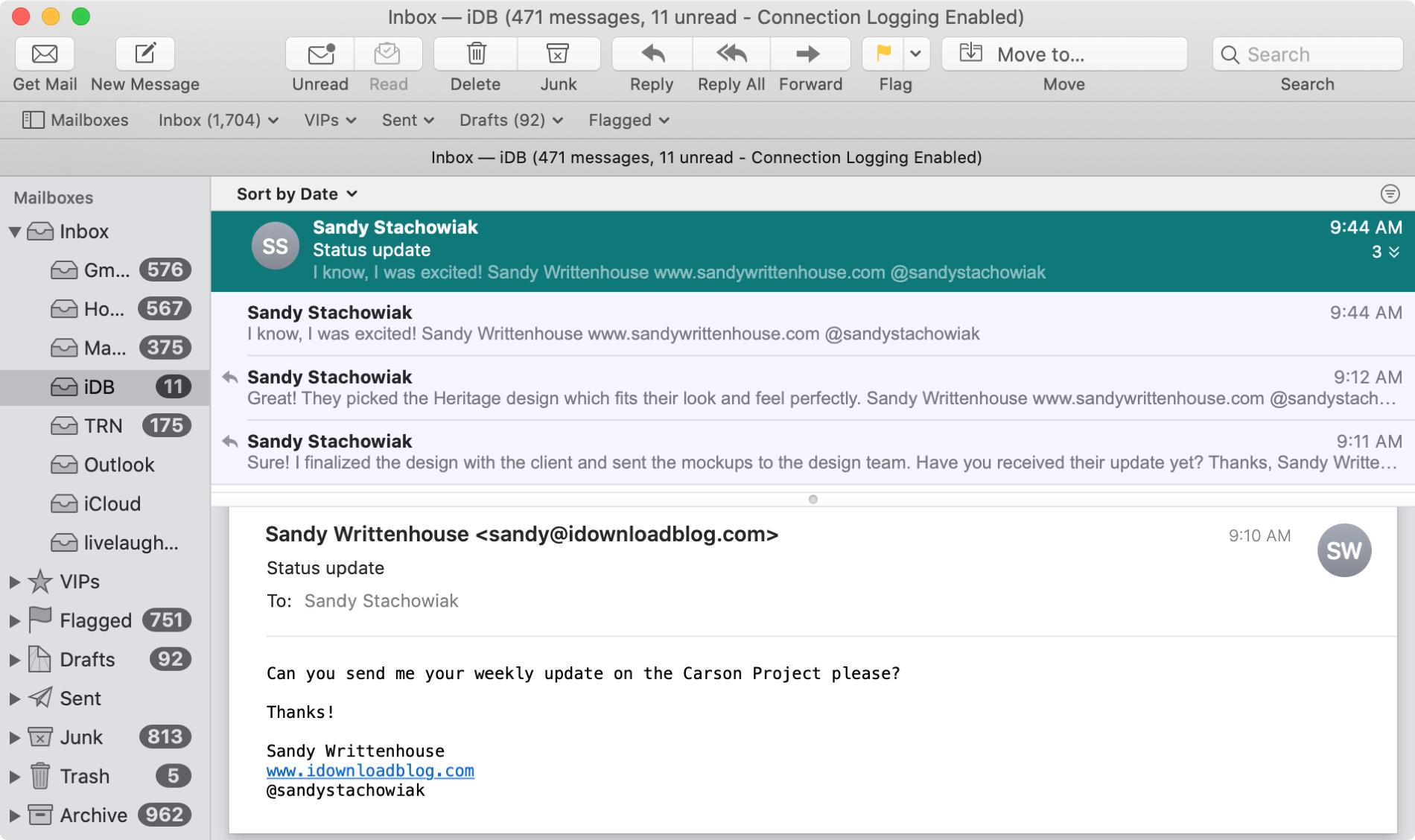
La aplicación Mail utiliza lo que se llama Conversaciones para agrupar sus correos electrónicos. Esto es muy útil cuando tú y tu destinatario se envían correos electrónicos de ida y vuelta sobre el mismo tema porque todas esas comunicaciones estarán en el mismo hilo.
Además, puedes hacer algunas cosas con las conversaciones de la aplicación Mail, como resaltarlas, expandirlas y colapsarlas, o bien deshabilitarlas todas. Si las conversaciones de la aplicación Mail en el Mac son nuevas para ti, aquí te explicamos cómo trabajar con ellas.
Ver tus conversaciones
La expansión de las conversaciones es un poco diferente dependiendo de si utilizas o no la disposición de la columna en la aplicación Mail.
En Diseño de columna, verás una flecha a la izquierda de las conversaciones agrupadas. Sólo tienes que hacer clic en la flecha para expandir los correos electrónicos.
En el diseño predeterminado, verás un número a la derecha del grupo de mensajes que muestra cuántos correos electrónicos hay en la conversación. Haz clic en ese número para ampliar los correos electrónicos.
En cualquiera de las dos presentaciones, también puedes hacer clic en Ver > Ampliar todas las conversaciones en la barra de menús.
Destacar las conversaciones en el Mail
En el caso de las conversaciones en curso, si agregas un resalte puedes hacer que se destaquen para que puedas detectarlas más fácilmente.
Haz clic en Ver > Resaltar Conversaciones en la barra de menú.
Si desactivas la vista de conversación, que te mostraremos más adelante, y haces clic en Resaltar conversaciones, verás los otros correos electrónicos en el hilo de conversación resaltados cuando selecciones uno de ellos.
En este caso, puedes seleccionar un color diferente para el resaltado siguiendo estos pasos.
1) Haz clic en Mail > Preferencias en la barra de menús.
2) Selecciona la pestaña «Visualización«.
3) En Ver conversaciones, haga clic en el color de resalte para Resaltar los mensajes con color cuando no están agrupados y elija un color.
Excluir los correos electrónicos de otros buzones en las conversaciones
La aplicación Mail incluirá todos los mensajes agrupados en conversaciones independientemente del buzón en el que residan, pero puedes desactivarlo si quieres.
1) Haz clic en Correo > Preferencias en la barra de menús.
2) Selecciona la pestaña Ver.
3) En Ver conversaciones, desmarca la casilla de Incluir mensajes relacionados.
Si desea excluir temporalmente los mensajes relacionados, también puede hacerlo. Esto ocultará los mensajes hasta que salgas de la aplicación Mail y la vuelvas a abrir.
Selecciona la conversación y haz clic en Ver > Ocultar mensajes relacionados en la barra de menú.
Desactivar la agrupación de conversaciones
Si no te gusta la agrupación de conversaciones, puedes desactivarla fácilmente. Haz clic en Ver > Organizar por conversación en la barra de menús para desmarcarla y desactivarla.
Conclusión
El uso de la función de conversación incorporada en la aplicación Mail puede ser muy útil para mantener juntos los correos electrónicos relacionados. Pero no es para todos. ¿Qué opinas de las conversaciones en Mail? ¿Las prefieres o piensas desactivarlas?
Para obtener más ayuda con la aplicación Mail como nuevo usuario de Mac, consulta cómo configurar varias firmas de correo electrónico y cómo utilizar la función de cancelación de la suscripción.
Sigue leyendo:
- Cómo gestionar el correo basura en iCloud Mail para una bandeja de entrada más limpia
- Cómo marcar los correos electrónicos con diferentes colores en Mail en el iPhone y el iPad
- Cómo codificar automáticamente con colores los correos electrónicos en el Mac Mail
- Cómo bloquear a la gente para que no te envíe un correo electrónico en la aplicación Mail
- Cómo bloquear una dirección de correo electrónico en el Mac Mail con una regla de borrado
- Cómo establecer una cuenta de correo electrónico predeterminada en el iPhone, iPad y Mac
- Cómo utilizar la función de cancelación de la suscripción en Mail en Mac
- Cómo personalizar las fuentes y los colores de la aplicación Mail en el Mac
- Cómo destacar el texto en el Mac Mail para enfatizar tus palabras
- Cómo importar y exportar buzones de correo en Mail on Mac


